SUMIF函数用于按给定条件对指定单元格求和。
其函数语法结构如下:
SUMIF(range,criteria,sum_range)
参数含义:
range:指定要根据条件计算的单元格区域。每个区域中的单元格都必须是数字和名称、数组和包含数字的引用。空值和文本值将被忽略。
criteria:指定单元格相加的条件,其形式可以为数字、表达式或文本。
sum_range:指定要相加的实际单元格(如果区域内的相关单元格符合条件)。如果省略sum_range,当range中的单元格符合条件时,它们既按条件计算,也执行相加。
本文以计算各地区3月份的销量和销售额为例,图文详解Excel2019中SUMIF函数的语法及使用方法。
1、选择要插入函数的单元格。打开原始文件,❶选中要插入函数的单元格B21,❷单击编辑栏中的“插入函数”按钮,如图所示。

2、选择SUMIF函数。弹出“插入函数”对话框,❶设置“或选择类别”为“数学与三角函数”,❷在“选择函数”列表框中选择“SUMIF”函数,如图所示,然后单击“确定”按钮。

3、设置函数参数。弹出“函数参数”对话框,设置参数“Range”为单元格区域“C2:C17”、参数“Criteria”为单元格“A21”、参数“Sum_range”为单元格区域“F2:F17”,如图所示,单击“确定”按钮。

4、返回计算结果。返回工作表中,❶此时在单元格B21中显示了计算出的北京地区3月份销量总和为942台,❷在编辑栏中显示了完整的公式,如图所示。
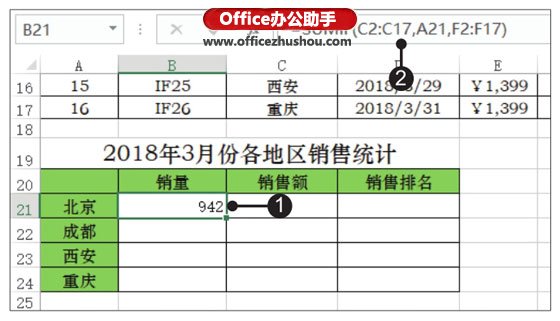
5、切换绝对引用。❶选中单元格B21,将光标定位在编辑栏中,❷分别选择公式中的参数“C2:C17”和“F2:F17”,按【F4】键为其添加绝对引用符号,如图所示,按【Enter】键计算结果。
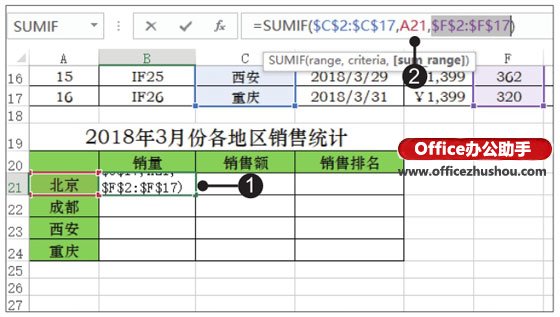
6、复制公式计算销量。拖动单元格B21右下角的填充柄向下复制公式至单元格B24,得到各地区3月份总销量,如图所示。
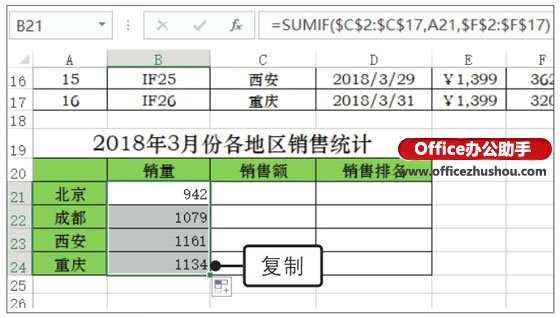
7、输入公式计算各地区销售总额。使用SUMIF函数可计算出3月份各地区的销售额。选中单元格C21,在其中输入公式“=SUMIF($C$2:$C$17,A21, $G$2: $G$17)”,如图所示。

8、复制公式计算销售额。❶按【Enter】键,得到北京地区销售额,❷拖动单元格C21右下角的填充柄向下复制公式至单元格C24,得到各地区3月份总销售额,如图所示。
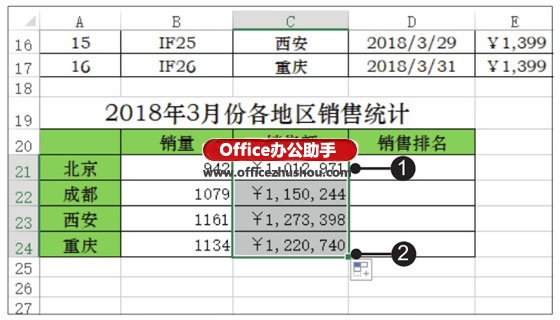
更多相关阅读





















 2万+
2万+











 被折叠的 条评论
为什么被折叠?
被折叠的 条评论
为什么被折叠?








